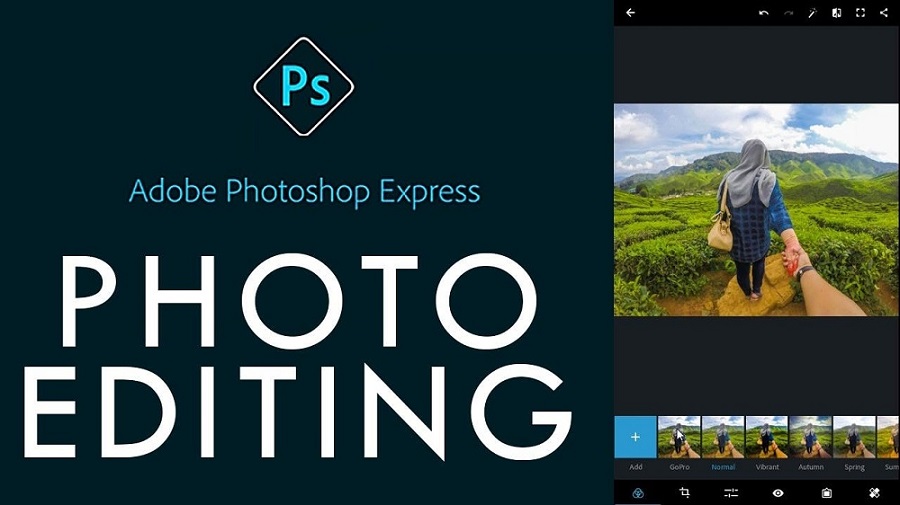এমন কিছু আছে যারা বলে যে একটি ছবি হাজার শব্দের মূল্যবান। আচ্ছা এখানে আমরা আপনাকে শেখাব ফটোশপে কোনও চিত্রের মান কীভাবে বাড়ানো যায় এটিকে তার সেরা দেখানোর জন্য।

কিভাবে ফটোশপে একটি ছবির মান উন্নত করা যায়?
ফটোশপ, ডিফল্টরূপে, সর্বোত্তম অ্যাপ্লিকেশন যা কোনও ধরণের চিত্র ডিজাইন এবং উন্নত করার জন্য বিদ্যমান। সুতরাং এটা আশা করা যেতে পারে যে এটি তাদের অপ্টিমাইজ করার সময় বিভিন্ন বিকল্প সরবরাহ করে। এগুলি মূলত রিটচিং টুলস গ্যালারিতে পাওয়া যায়।
পুনর্নির্মাণ সরঞ্জাম গ্যালারি
যখন ফটোশপ শুরু হয়, স্ক্রিনের বাম দিকে আমরা টুলস গ্যালারি দেখতে পাই, যেখানে সাধারণভাবে ছবি নির্বাচন, ক্রপ, পেইন্টিং, ব্রাউজিং এবং সম্পাদনা সম্পর্কিত বিভিন্ন বিকল্প রয়েছে। এই বিকল্পগুলির মধ্যে একটি হল রিটচিং টুলস গ্যালারি, যার নিম্নলিখিত সহায়ক রয়েছে:
স্পট হিলিং ব্রাশ: ছবির ছোট ছোট অংশের দাগ এবং অমেধ্য দূর করার জন্য আদর্শ। নমুনার প্রয়োজন হয় না।
নিরাময় ব্রাশ: ছবিতে নমুনা বা মোটিফের উপর ভিত্তি করে অসম্পূর্ণতা মেরামত করে।
প্যাচ: নমুনা বা মোটিফ ব্যবহার করে অসম্পূর্ণতা েকে দিন।
রেড-আই ব্রাশ: ক্যামেরার ফ্ল্যাশ ব্যবহার করে লাল প্রতিফলন অদৃশ্য হয়ে যায়।
ক্লোন স্ট্যাম্প: ছবির নমুনা ব্যবহার করে পেইন্ট করতে ব্যবহৃত হয়।
মোটিফ স্ট্যাম্প: ছবির একটি অংশকে মোটিফ হিসাবে ব্যবহার করে, যা পুনরায় লাগানোর জন্য এলাকাটি আঁকতে ব্যবহৃত হয়।
ইরেজার: এর প্রধান কাজ হল পিক্সেল মুছে ফেলা। ছবিটি পূর্ববর্তী সংস্করণে পুনরুদ্ধার করা ছাড়াও।
পটভূমি ইরেজার: একটি চিত্রের সমস্ত অঞ্চল মুছে দেয়, সেগুলি স্বচ্ছ করে তোলে।
যাদু মুছে ফেলা: অভিন্ন রং দিয়ে এলাকাগুলি মুছে ফেলার জন্য ব্যবহৃত হয়, সেগুলি স্বচ্ছ করে তোলে।
অস্পষ্টতা: ছবির শক্ত প্রান্ত দ্বারা উত্পাদিত প্রভাব হ্রাস করে।
ধারালো: একটি ছবির নরম প্রান্তকে তীক্ষ্ণ করে।
ধোঁয়া: একটি ছবির নির্দিষ্ট অংশ অস্পষ্ট করতে ব্যবহৃত হয়।
ডজ: নির্বাচিত এলাকা হালকা করার জন্য ব্যবহৃত হয়।
বার্ন: এটি নির্বাচিত অঞ্চলগুলিকে অন্ধকার করতে ব্যবহৃত হয়।
স্পঞ্জ: ছবির একটি অংশের স্যাচুরেশন লেভেল পরিবর্তন করে।
এই মুহুর্তে, এটি উল্লেখ করা গুরুত্বপূর্ণ যে এখানে উল্লিখিত সমস্ত সরঞ্জাম কেবল তাদের উপর ক্লিক করে সক্রিয় করা হয়েছে।
উপরন্তু, নমুনা নিতে আমরা কমান্ডটি ব্যবহার করতে পারি: Alt + ক্লিক করুন যদি আমরা উইন্ডোজ এ থাকি অথবা অপশন + ক্লিক করুন যদি এটি ম্যাক কম্পিউটার হয়।
আপনি আগ্রহী হতে পারে ফটোশপে রঙ উল্টান.
ইমেজ স্থিতিশীল
ফটোশপের ছবিগুলিকে স্থিতিশীল করার জন্য বিশেষ ফাংশন রয়েছে, বিশেষ করে যেগুলি দীর্ঘ দূরত্বে ধারণ করা হয়েছিল, ধীর শাটার এবং ফ্ল্যাশ ছাড়াই। উপরন্তু, এটি ক্যামেরা ঝাঁকুনি দ্বারা সৃষ্ট অস্পষ্টতা হ্রাস করে।
এটি করার জন্য, চিত্রটি খোলার পরে, আমরা ফিল্টার মেনুতে যাই এবং এর মধ্যে আমরা প্রোফাইলিং বিকল্পটি নির্বাচন করি, তারপরে আমরা যেখানে চিত্র স্থিতিশীল বলে সেখানে ক্লিক করি। এইভাবে, প্রোগ্রামটি অস্পষ্টতার কারণ সনাক্তকরণ শুরু করে এবং এর উপর ভিত্তি করে, সাধারণভাবে চিত্রের বিশ্লেষণ সহ, সংশোধনগুলির এক্সট্রোপোলেশন সম্পাদন করে।
সংশোধিত ছবিটি তখন ইমেজ স্টেবিলাইজার ডায়ালগে প্রদর্শিত হয়। সেখান থেকে আমরা পরিবর্তনগুলি পরীক্ষা করে সিদ্ধান্ত নিতে পারি যে আমরা তাদের সাথে সন্তুষ্ট কিনা।
এই সরঞ্জামের সুবিধা সত্ত্বেও, এটি একটি সীমাবদ্ধতা উপস্থাপন করে: স্থিতিশীলতা শুধুমাত্র ফটোশপকে প্রয়োজনীয় চিত্রের এলাকায় সঞ্চালিত হয়। যাইহোক, এটির জন্য এটির সমাধানও রয়েছে, কারণ আমরা যদি উন্নত প্যানেলে যাই তবে ব্লার স্ট্রোকের পরামর্শ যোগ করা সম্ভব।
উপরন্তু, আমরা ফটোশপ ইমেজ স্থিতিশীল করতে চান এমন এলাকাগুলি ম্যানুয়ালি নির্বাচন করতে পারি। এটি করার জন্য, আমরা ইমেজ স্টেবিলাইজার ডায়ালগ বক্সে ব্লার এস্টিমেশন টুলটি খুঁজে পাই এবং আমরা যে অঞ্চলে উন্নতি করতে চাই তার উপরে একটি নির্বাচন বাক্স আঁকছি। ফটোশপ স্বয়ংক্রিয়ভাবে এটিতে একটি ব্লার ট্রেস তৈরি করে এবং যথাযথ সংশোধন করে।
অনলাইনে ইমেজ পুনouনির্মাণ
উপরন্তু, ফটোশপ অ্যাডোব ফটোশপ এক্সপ্রেস অ্যাপ্লিকেশন ব্যবহার করে মাত্র কয়েক ধাপে অনলাইন চিত্র সম্পাদনার অনুমতি দেয়, যা কম্পিউটারে ডাউনলোড করার প্রয়োজন নেই।
একবার আমরা টুলের ওয়েব পেজে প্রবেশ করলে, আমরা ছবিটি .JPG বা .PNG ফর্ম্যাটে লোড করি। তারপর আমরা ইমেজের যেসব অঞ্চলে আমরা উন্নতি করতে চাই সেখানে ক্লিক করি এবং সংশোধন ব্রাশ বাকি কাজ করে।
অবশেষে, আমরা পরিবর্তনগুলি সংরক্ষণ করি এবং নতুন চিত্রটি ডাউনলোড করি।
সুপারিশ
আমরা যে কোন সময় মূল ছবি সম্পাদনা পুনরায় শুরু করার সুযোগ হারাতে না পারার জন্য, পটভূমি স্তরটি নকল করার পরামর্শ দেওয়া হয়। এটি করার জন্য, আমরা লেয়ার মেনুতে গিয়ে ডুপ্লিকেট লেয়ার অপশন সিলেক্ট করি।